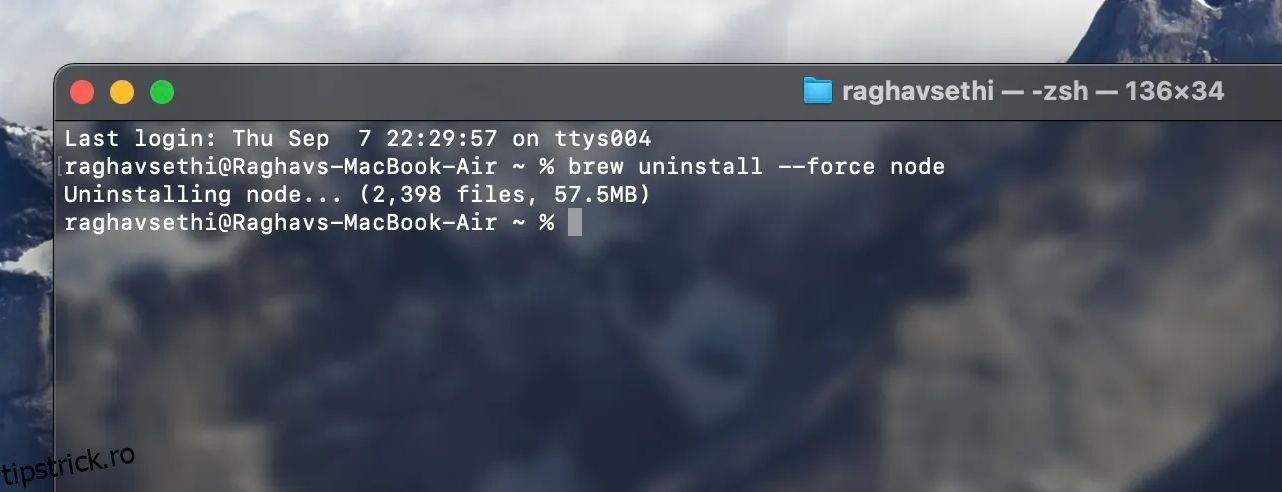Node.js este un mediu de rulare cu sursă deschisă, multiplatformă, care vă permite să rulați cod JavaScript în afara unui browser. Este folosit în mod obișnuit pentru a construi servere web, dar poate fi folosit și pentru diverse alte sarcini, cum ar fi crearea de aplicații în timp real și transmiterea de date.
Există câteva motive pentru care ați putea dori să dezinstalați Node.js de pe Mac. De exemplu, este posibil să nu mai aveți nevoie de el pentru un proiect la care lucrați sau să întâmpinați probleme cu acesta și este posibil să doriți să îl reinstalați. Mai jos, vă vom arăta cum să dezinstalați Node.js de pe Mac.
Cuprins
Cum să dezinstalați Node.js în macOS
Dezinstalarea Node.js de pe Mac se poate face în mai multe moduri, în funcție de modul în care l-ați instalat. Opțiunile de mai jos vor depinde de situația dvs., așa că alegeți-o pe cea care se potrivește cel mai bine instalației dvs. actuale.
Dezinstalați Node.js de pe Mac prin Homebrew
Homebrew este un manager de pachete terță parte care facilitează instalarea software-ului pe Mac folosind Terminal. Dacă ați instalat Node.js prin Hombrew, îl puteți dezinstala deschizând aplicația Terminal folosind căutarea Spotlight și tastând următoarea comandă:
brew uninstall
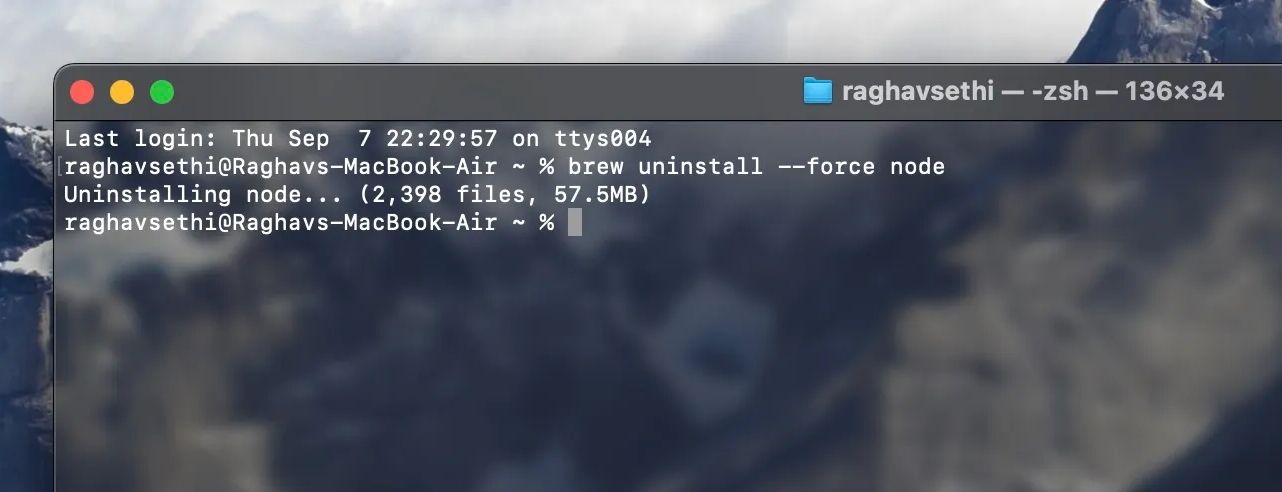
Această comandă va dezinstala Node.js de pe Mac și va elimina și toate fișierele reziduale.
Eliminați Node.js de pe Mac prin intermediul Managerului de versiuni Node
Node Version Manager este un instrument care vă permite să instalați și să gestionați mai multe versiuni de Node.js pe computer. Acest lucru poate fi util dacă trebuie să utilizați versiuni diferite de Node pentru proiecte diferite. Puteți dezinstala Node.js prin Node Version Manager urmând acești pași:
nvm list
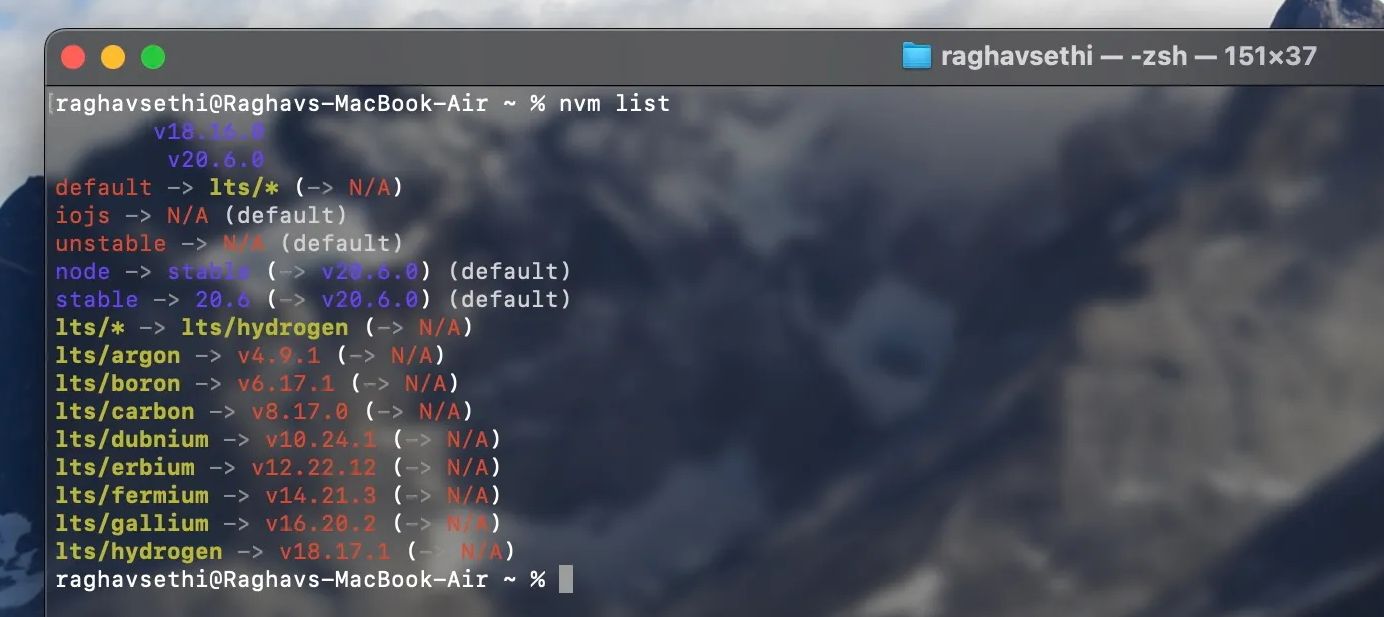
nvm uninstall version
De exemplu, pentru a dezinstala versiunea Node 20.6.0, va trebui să rulați următoarea comandă:
nvm uninstall 20.6.0
Această comandă va elimina versiunea Node.js specificată și nu va afecta celelalte instalări, dacă există.
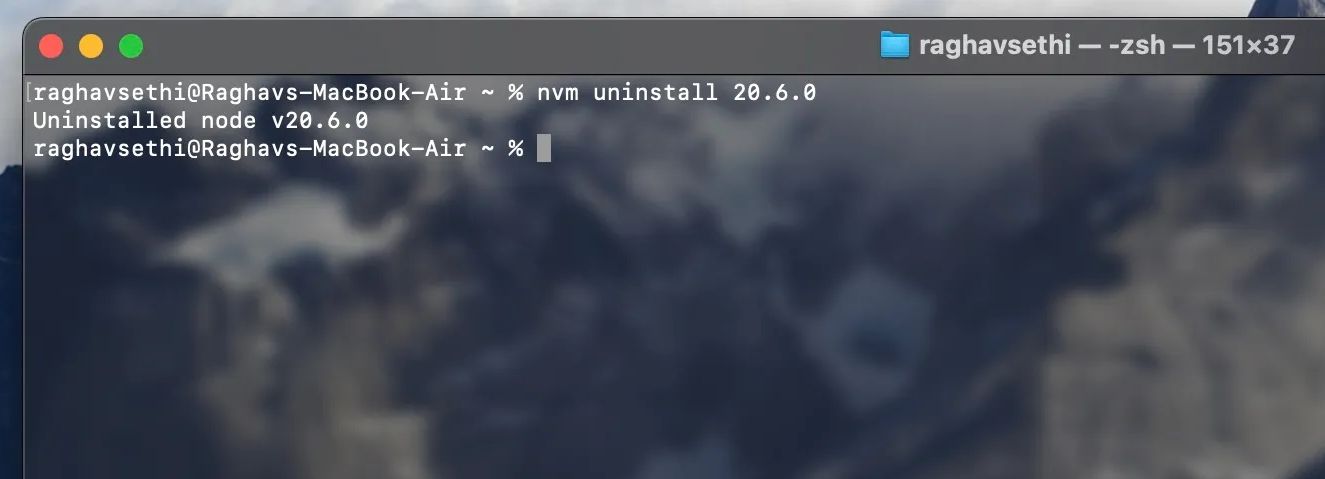
Ștergeți manual fișierele Node.js
Dacă încă vă confruntați cu probleme cu dezinstalarea Node.js, puteți șterge manual fișierele prin Finder.
Pentru a face acest lucru, deschideți Finder și selectați Go > Go to Folder din bara de meniu. Apoi, tastați /usr/local/lib și apăsați tasta Return.
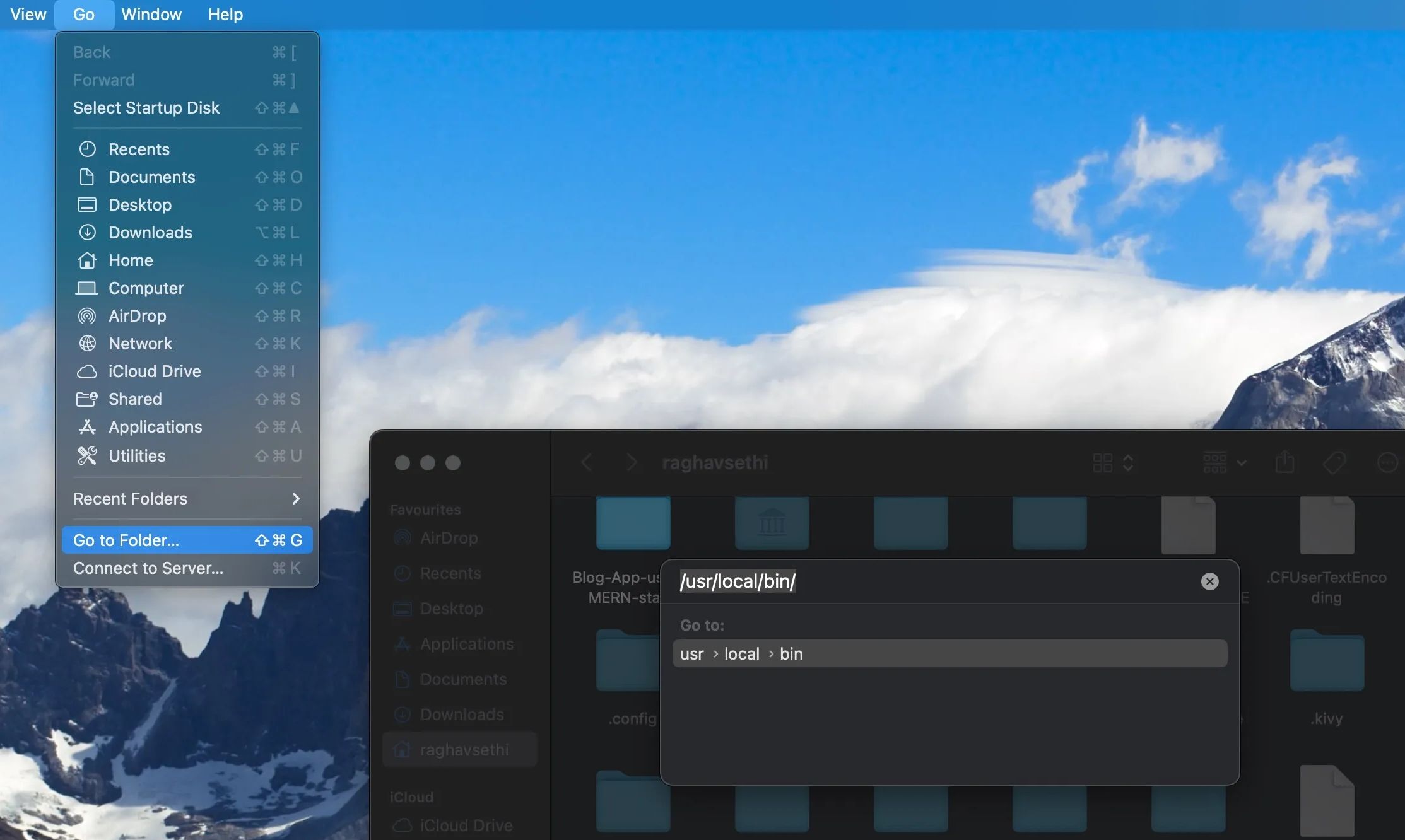
Acum, căutați orice fișiere sau foldere cu urme de Node.js în acest director și mutați-le în Coșul de gunoi. În mod similar, parcurgeți următoarele directoare și ștergeți orice fișiere sau foldere similare
- /usr/local/bin
- /usr/local/include
- /usr/local/share/man/man1
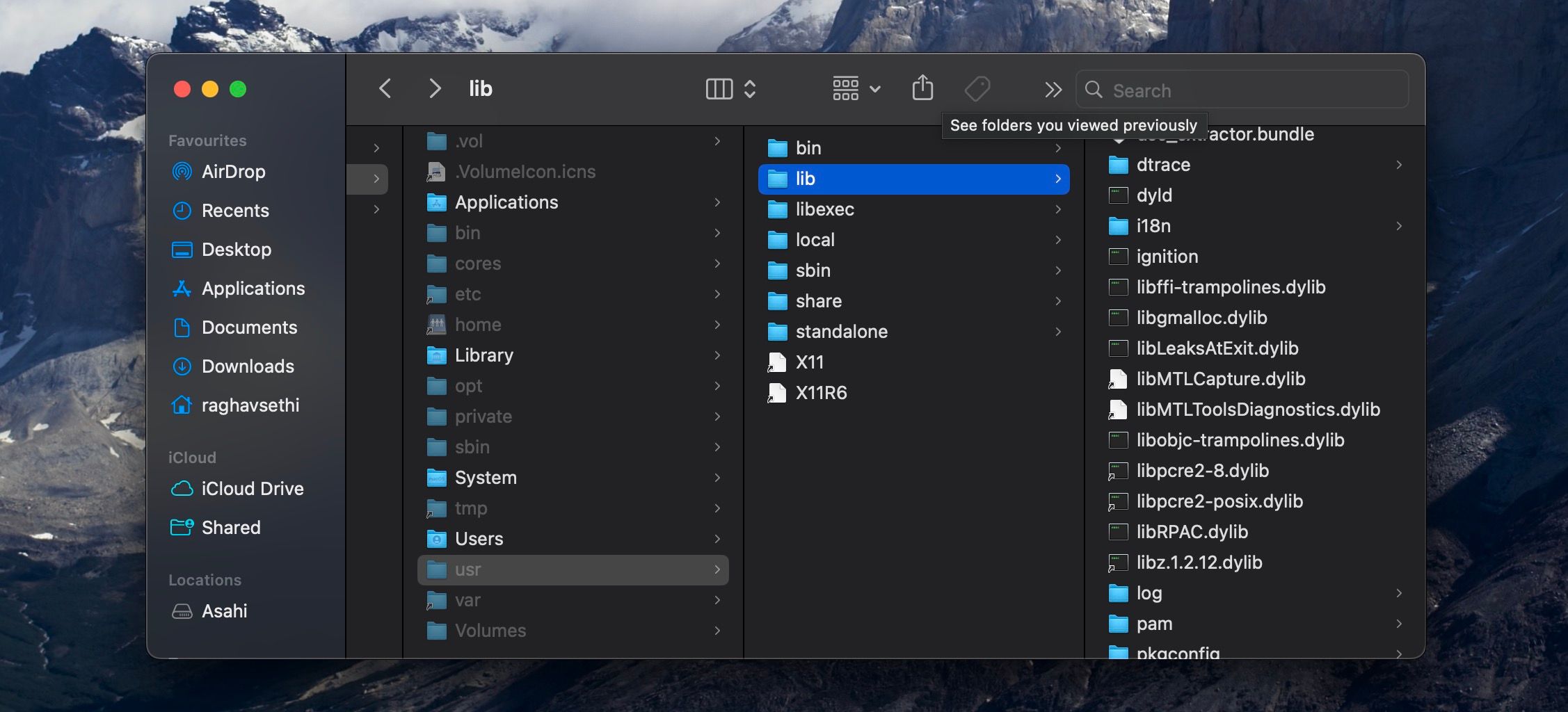
Apoi, mergeți la directorul dvs. de utilizatori făcând clic pe Go > Home din bara de meniu și ștergeți următoarele fișiere dacă sunt prezente.
- .npm
- .nod-gyp
- .node_repl_history
În cele din urmă, goliți folderul Coș de gunoi, care va elimina definitiv orice urmă de Node.js de pe Mac.
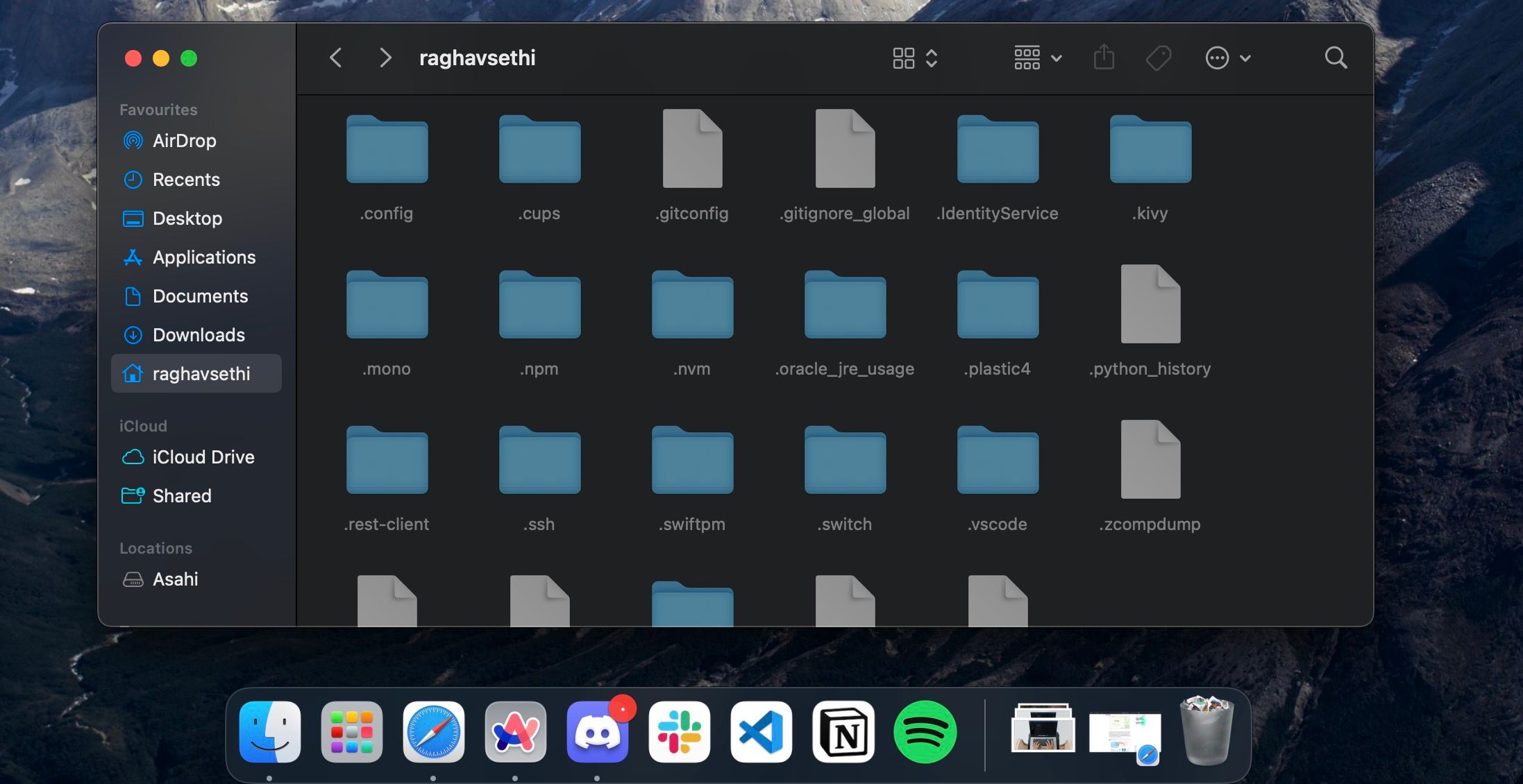
Începeți să vă gestionați instalațiile Node.js
Dacă sunteți un dezvoltator web care căutați o platformă puternică și de încredere pentru a vă construi aplicațiile, Node.js este o opțiune excelentă. Cu toate acestea, este important să vă gestionați instalările Node, deoarece vă va ajuta să evitați probleme precum conflictele între diferite versiuni de Node.js și dependențele învechite.